검색 위젯을 사용하여 최종 사용자는 맵에서 위치를 찾거나 피처를 검색할 수 있습니다. 기본 설정에 따라 이 위젯은 내 기관이나 포털의 지오코딩 서비스를 사용하며, 맵에 구성된 검색 가능한 레이어를 나타냅니다(해당하는 경우). 자세한 내용은 피처 검색 구성을 참고하세요. 또한 지오코딩 서비스를 더 추가하거나 위젯의 구성 창을 사용하여 맵 내의 특정 레이어를 검색 가능하도록 구성할 수 있습니다.
다음의 위치 찾기 방법은 해당 방법이 지오코딩 서비스에서 지원되는 경우 지원됩니다.
- 장소 이름
- 관심 지점
- 주소
다음 레이어는 쿼리 기능이 활성화되어 있는 경우 검색할 수 있습니다.
- 호스팅 피처 레이어
- ArcGIS for Server 피처 서비스 레이어
- ArcGIS for Server 맵 서비스 레이어
검색 위젯 구성
위젯 구성 창을 통해 위젯과 작동하도록 할 지오코딩 서비스와 검색 가능 레이어를 지정할 수 있습니다.
- 검색 위젯에 마우스를 놓고 작은 눈 아이콘
 을 클릭하여 응용프로그램에서 이 위젯을 나타내거나 숨깁니다.
을 클릭하여 응용프로그램에서 이 위젯을 나타내거나 숨깁니다. - 위젯에 마우스를 놓고 작은 편집 아이콘
 을 클릭합니다. 이 위젯에 대한 구성 창이 열립니다.
을 클릭합니다. 이 위젯에 대한 구성 창이 열립니다. - 기본 설정에 따라 이 위젯은 내 기관이나 포털의 지오코딩 서비스를 사용하며, 맵에 구성된 검색 가능한 레이어를 나타냅니다(해당하는 경우). 기존의 모든 검색 원본이 테이블에 나열됩니다. 새 검색 원본을 추가하거나 기존 검색 원본을 수정할 수 있습니다. 먼저, 새 검색 원본을 추가합니다.
- 검색 원본 추가를 클릭합니다. 두 옵션, 즉 지오코더와 피처 레이어가 있습니다.
- 피처 레이어를 선택합니다.
- 라디오 버튼을 클릭하여 레이어를 선택한 다음 확인을 클릭하여 창을 닫습니다.
- 새 레이어 원본이 테이블에 자동으로 나열됩니다. 이름 텍스트 상자에서는 검색 가능 레이어 이름을 변경할 수 있습니다.
- 필요한 경우 플레이스 홀더 텍스트 텍스트 상자에 텍스트를 입력합니다.
- 연필 아이콘을 클릭하여 검색 필드를 추가합니다. 그러면 검색 필드 설정 창이 열립니다. 한 개 필드 또는 여러 필드를 선택합니다. 코딩된 도메인을 비롯한 숫자 필드와 문자열 필드를 검색할 수 있습니다. 확인을 클릭하여 창을 닫습니다. 선택한 필드는 모두 검색 필드 텍스트 상자에 나열되어 있습니다.
- 드롭다운 목록을 클릭하여 검색 추천에 나타날 디스플레이 필드를 선택합니다.
- 기본 설정에 따라 검색 가능 레이어에 대해 최대 6개의 추천 항목이 반환됩니다. 필요 시 이 값을 변경할 수 있습니다.
- 기본 설정에 따라 검색 가능 레이어에 최대 6개의 결과가 반환됩니다. 필요 시 이 값을 변경할 수 있습니다.
- 기본 설정에 따라 확대/축소 축척은 1:50,000으로 정의됩니다. 필요 시 이 값을 변경할 수 있습니다.
- 선택적으로 정확히 일치 상자를 선택합니다.
- 선택적으로 현재 맵 범위에서만 검색 상자를 선택합니다.
- 지오코더를 선택합니다.
- 새 지오코더 원본이 테이블에 자동으로 나열됩니다.
- 설정 버튼을 클릭하여 지오코더 URL 설정 창을 엽니다.
- 사용할 지오코딩 서비스에 대한 올바른 URL을 입력하고, 유효성 검사를 클릭하여 서비스를 불러오고, 서비스를 선택한 다음 확인을 클릭합니다.
지오코더 URL이 지오코더 URL 텍스트 상자에 자동으로 추가됩니다. 지오코더 이름 텍스트 상자에서 지오코더 이름을 변경할 수 있습니다.
- 필요한 경우 플레이스 홀더 텍스트 텍스트 상자에 텍스트를 입력합니다.
- 선택적으로 국가 코드를 입력하여 검색 지역을 제한합니다. 국가 코드 목록은 지오코드 커버리지를 참고하세요.
- 기본 설정에 따라 최대 6개의 결과가 반환됩니다. 필요 시 이 값을 변경할 수 있습니다.
- 선택적으로 현재 맵 범위에서만 검색 상자를 선택합니다.
- 피처 레이어와 지오코더 검색 원본을 더 추가하려면 4단계를 반복합니다.
- 기존 검색 원본을 수정하려면 테이블에서 해당 원본을 클릭합니다.
- 일반 설정에서는 모든 레이어와 지오코더를 검색하는 플레이스 홀더 텍스트를 설정합니다.
- 기본 설정에 따라, 피처 또는 위치가 맵에서 발견되면 팝업이 나타납니다. 팝업을 비활성화려면 해당 체크 박스를 선택 취소합니다.
- 확인을 클릭하여 구성 창을 닫습니다.
검색 위젯 사용
- 검색 상자에 장소 이름이나 키워드를 입력하면 추천 사항이 나타납니다. 검색 상자에 화살표가 있는 경우 모든 원본에 대해 검색하거나, 화살표를 클릭하여 드롭다운 목록에서 로케이터나 레이어를 선택할 수 있습니다.
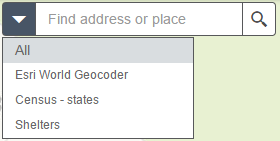
- 해당 장소 이름 또는 피처의 위치에 팝업이 나타나 사용 가능한 속성 정보를 보여 줍니다.